この特集のトップページへ
> Deployment Guide for DNS & DHCP
 日常的な管理
日常的な管理
Windows 2000で日常的にディスクを管理するときには,Administratorの権限を求める[コンピュータの管理]ツールを利用しなくとも,[マイコンピュータ]から各ドライブのプロパティを開くだけで十分である。
Fig.17 ドライブのプロパティ

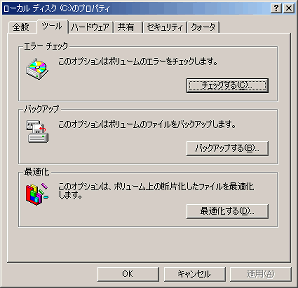

[全般]パネルを開くと,ディスクの空き容量を確認できるほか,ディスクの不要ファイルを削除して空き容量を増やしたり,圧縮機能を利用したり,ファイル検索用のインデックスを生成したりすることができる。
[ツール]パネルでは,エラーのチェック(SCANDISK),バックアップ,最適化(デフラグ)を実行することができる。このあたりの操作性は,ほとんどWindows 98と変わらない。
注目してほしいのは,[セキュリティ]パネルである。NTFSパーティションであれば,このパネルを使ってアクセス制御をすることができる(このパネルはFAT16やFAT32のドライブでは表示されない)。特定のユーザーだけに利用を許可したいドライブやフォルダなどがあれば,このパネルからアクセス権限を設定すればよい。家族で同じPCを利用する場合には,家族ごとに利用可能なフォルダを割り当て,アクセス制御しておくのもよい。図を見てもわかるように,非常に細かな制御が可能となっている。[詳細]ボタンを押すことで,より緻密なアクセス制御の実現も可能だが,個人ユースではここまでの厳密さは必要ないだろう(あまりセキュリティを強固にしすぎると,使い勝手が悪化するというデメリットもあるからである)。システムディスクのセキュリティはある程度頑強に設定されているものの,特に新たにフォーマットしたディスクの場合は,デフォルトで[Everyone]にすべての権限が[許可]されている。つまり,何の制限も課せられてはいないので注意したい。
| NTFS 9/10 |
